Galaxy J5 2015(Marshmallow) - ¿Cómo agregar imagenes a una nota?
|
Contenido creado por: Samsung Electronics Colombia | |
 |
 |
¿Quieres experimentar este modelo de manera interactiva? Aprende a usarlo AQUÍ |
|
|
|
Las imágenes en una nota te sirven de apoyo para recordar mas fácilmente las actividades o tareas que tienes pendientes, con la aplicación Notas estos es posible, solo toma tu Samsung Galaxy J5 (2015), te explicamos como.
|
Paso a paso
 |
|
1. Pulsa sobre Aplicaciones. 2. Entra en Notas. |
 |
 |
|
3. Selecciona la nota que deseas editar. 4. Ahora toca 2 veces consecutivas sobre la pantalla para realizar la edición |
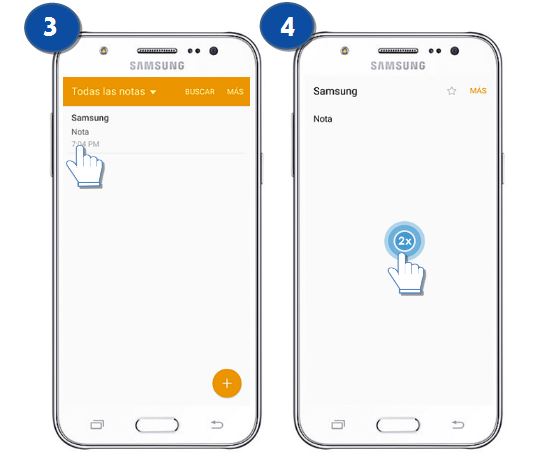 |
 |
|
5. Selecciona Imagen en la parte superior de la pantalla. 6. Ahora selecciona la opción Imagen para ubicar el archivo que quieres utilizar. |
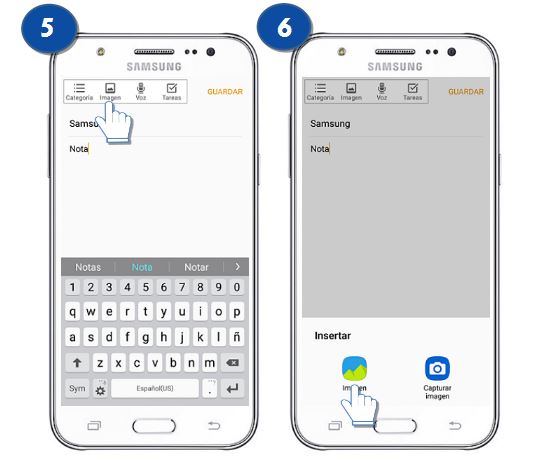
 |
|
7. Toca en Galería. 8. Escoge el álbum donde se encuentra la imagen que quieres usar. |
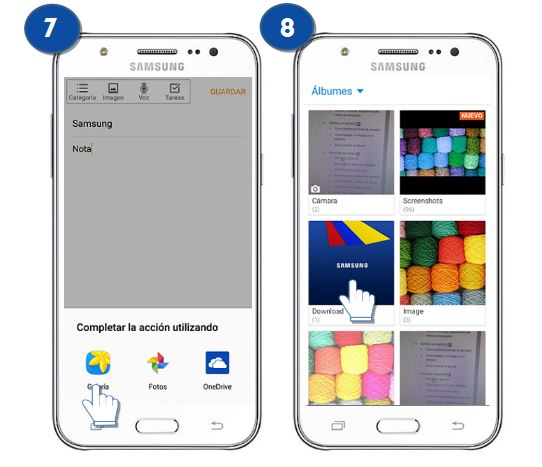 |
 |
|
9. Selecciona la imagen. 10. Al ingresar la imagen, selecciona GUARDAR en la parte superior de la pantalla. |
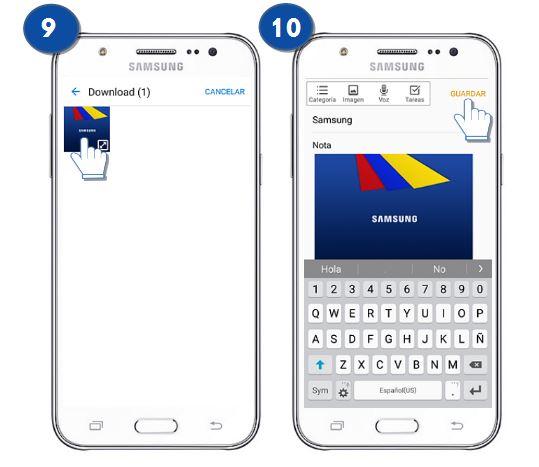
 |
|
11. Observarás que la imagen se ha agregado a la nota. |
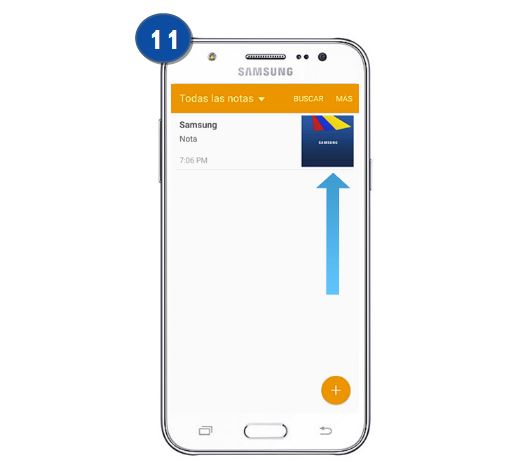 |
 |
Información válida para productos comercializados por Samsung Electronics Colombia |
Las imágenes en una nota te sirven de apoyo para recordar mas fácilmente las actividades o tareas que tienes pendientes, con la aplicación Notas estos es posible, solo toma tu Samsung Galaxy J5 (2015), te explicamos como.
1. Pulsa sobre Aplicaciones.
2. Entra en Notas.

3. Selecciona la nota que deseas editar.
4. Ahora toca 2 veces consecutivas sobre la pantalla para realizar la edición.

5. Selecciona Imagen en la parte superior de la pantalla.
6. Ahora selecciona la opción Imagen para ubicar el archivo que quieres utilizar.

7. Toca en Galería.
8. Escoge el álbum donde se encuentra la imagen que quieres usar.

9. Selecciona Imagen.
10. Al ingresar la imagen selecciona Guardar en la parte superior de la pantalla.

11. Observarás que la imagen se ha agregado a la nota.

Gracias por tus comentarios
Por favor responda todas las preguntas.
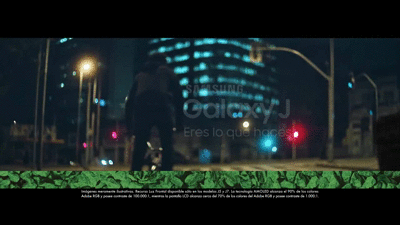
_JPG$)